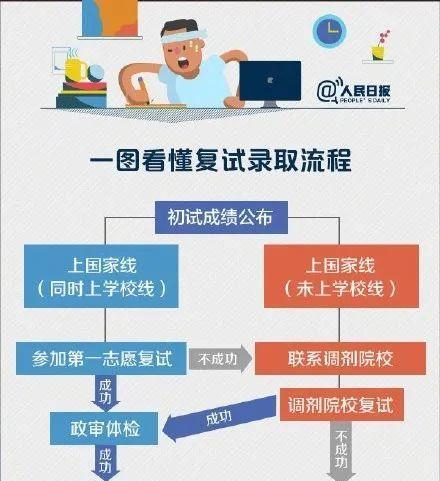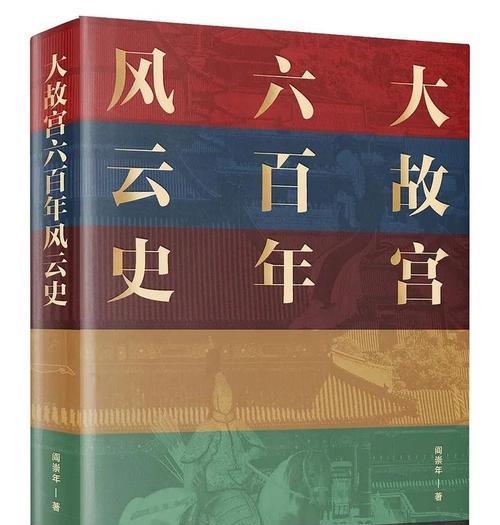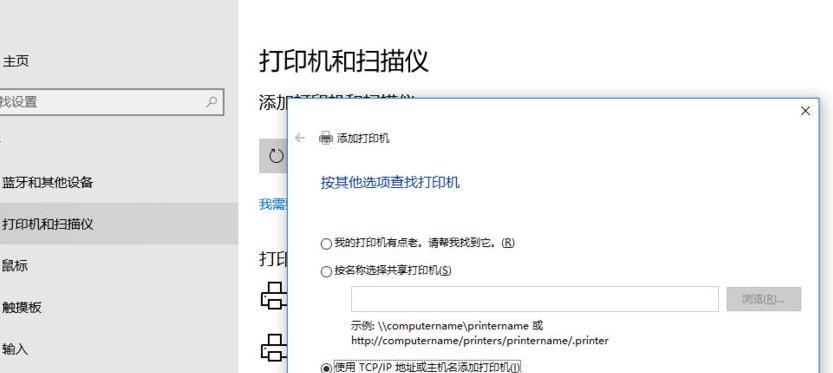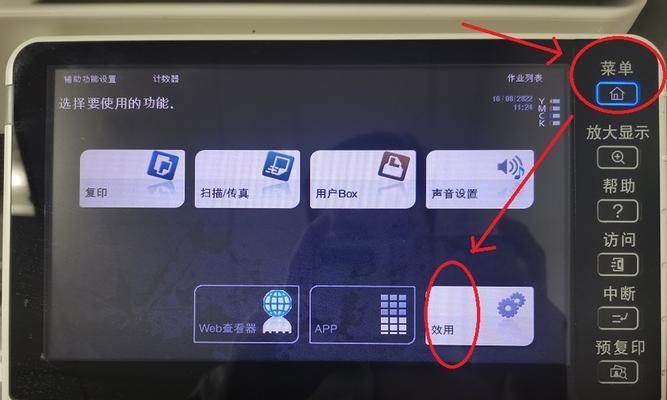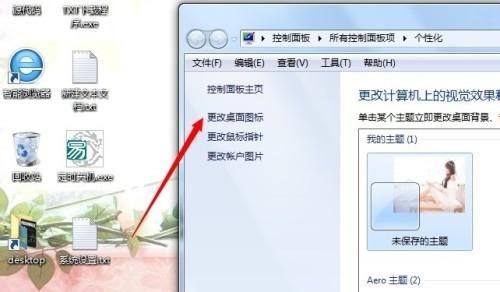电脑突然没声音了怎么办?如何快速恢复正常?
电脑无声音怎么办?——解决电脑无声音的方法

电脑无声音是一个非常常见的问题,很多人都遇到过。它不仅会影响我们的工作和娱乐,而且还会给我们带来诸多不便。该如何解决电脑无声音的问题呢?接下来我们就来一一介绍。
一、检查声音开关是否打开
打开声音开关是恢复电脑声音最简单的方法之一。首先要确认我们的电脑是否有声音输出装置,如耳机、扬声器等,并检查它们的线缆是否插入正常。找到电脑键盘上的音量控制键,按下并拖动音量条,确保音量不是最低的,最后再通过系统设置确认声音输出设备是否正确选择。

二、检查驱动程序
如果电脑仍然没有声音,那么可能是因为我们的声卡驱动程序出现问题。我们可以通过在设备管理器中查看声卡驱动程序是否正常运行。如果出现问题,可以下载安装最新的驱动程序。
三、检查服务是否开启
有时候,电脑无声音也可能是因为我们的“WindowsAudio”服务没有开启,这时候我们需要进入控制面板,点击“管理工具”中的“服务”,然后找到“WindowsAudio”服务,检查它是否已开启。如没有开启,我们需要点击“启动”选项,将其开启。
四、检查是否有无效的插件
有时候,我们在电脑上安装一些软件后会带上一些插件。如果这些插件发生冲突或者损坏,那么也会导致电脑无声音。此时,我们需要在浏览器或者其他应用程序中禁用或者删除这些插件。

五、检查声卡设置
在电脑无声音的情况下,我们还可以尝试检查一下声卡设置。打开“控制面板”,找到“声音设置”,点击“音频设备”选项卡,并确保设备处于默认状态。在这里还可以检查一下增益和均衡器设置是否正确。
六、检查音量控制面板
如果电脑无声音,我们还可以通过检查音量控制面板来解决问题。打开控制面板,找到“声音和设备”选项卡,点击“音量控制器”,查看音量是否被关闭或调低了。
七、检查系统更新
有时候,电脑无声音也可能是因为我们的系统更新出现了问题。在这种情况下,我们可以通过检查系统更新来解决问题。打开“控制面板”,点击“系统和安全”,然后找到“Windows更新”选项。检查更新是否已安装,如果没有,请下载安装最新的更新。
八、检查音频格式设置
在电脑无声音的情况下,我们还可以尝试检查一下音频格式设置。打开“控制面板”,找到“声音设置”,点击“音频设备”选项卡,进入高级设置界面,检查默认格式是否正确。
九、重启WindowsAudio服务
如果电脑无声音,我们可以尝试重启WindowsAudio服务。打开“控制面板”,找到“管理员工具”,点击“服务”,找到WindowsAudio服务,右键单击并选择“重启”。
十、卸载并重新安装声卡驱动程序
如果上述方法都不能解决电脑无声音问题,我们可以尝试卸载并重新安装声卡驱动程序。打开设备管理器,找到声卡设备,右键单击并选择“卸载设备”,然后重新安装最新版本的驱动程序。
十一、使用系统还原功能
如果电脑无声音是由最近安装的软件或者驱动程序引起的,我们可以尝试使用系统还原功能来恢复系统。打开“控制面板”,点击“系统和安全”,找到“还原”选项,选择最近的还原日期并进行还原。
十二、检查硬件设备
如果电脑仍然没有声音,那么可能是因为我们的硬件设备出现问题。我们需要检查连接电缆是否正常,如发现问题需要更换电缆或者硬件设备。
十三、清理电脑垃圾文件
电脑垃圾文件太多也会导致电脑无声音。我们需要及时清理电脑的垃圾文件,可以通过第三方清理工具或者手动删除文件来解决问题。
十四、使用系统故障排除功能
如果以上方法都无法解决电脑无声音问题,我们可以尝试使用系统自带的故障排除功能。打开“控制面板”,找到“故障排除”,选择“音频播放”选项卡,然后按照提示进行操作即可。
十五、请专业人士帮助
如果以上方法都无法解决问题,那么建议寻求专业人士的帮助,他们会更加了解电脑无声音问题的原因,并提供更加有效的解决方案。
以上就是关于如何解决电脑无声音问题的方法介绍,希望可以帮助大家解决遇到的问题。同时,我们也需要时刻保持电脑的清洁和维护,这样才能更好地保证电脑的正常使用。
版权声明:本文内容由互联网用户自发贡献,该文观点仅代表作者本人。本站仅提供信息存储空间服务,不拥有所有权,不承担相关法律责任。如发现本站有涉嫌抄袭侵权/违法违规的内容, 请发送邮件至 3561739510@qq.com 举报,一经查实,本站将立刻删除。
关键词:电脑
- 自己在家怎么做蜂蜜柚子茶?步骤和秘诀是什么?
- 有什么悲伤的歌好听?推荐几首感动心灵的旋律?
- 拔牙后镶牙的最佳时间是什么时候?
- 貂皮大衣如何保养?存放时应注意哪些问题?
- 初中孩子成绩不好怎么办?家长如何有效辅导提高成绩?
- 宝宝喝奶粉便秘怎么调理饮食?有效改善宝宝便秘的饮食建议是什么?
- 栗子保存的最佳方法是什么?能保存多久?
- 竹鼠怎么做才好吃?有哪些烹饪技巧和食谱推荐?
- 怎么训练孩子注意力集中的方法?有效策略有哪些?
- 身份证怎么看男女?识别性别信息的正确方法是什么?
妙招大全最热文章
- FPS从100多突然变低到10几,如何解决?(应对突降FPS,提高游戏体验)
- 绕过苹果手机ID锁的激活工具推荐(寻找解决方案,解除苹果手机ID锁限制)
- 电脑开机屏幕不亮的解决方法(解决电脑开机后屏幕无显示的问题)
- 如何彻底清理安卓手机内存(简单操作)
- 联想笔记本自带一键重装系统的使用方法(简单、快速、方便)
- 如何在电脑上安装米家看监控?(详细教程,帮助你实现远程监控)
- 电脑屏幕字迹不清晰处理方法(提高电脑屏幕字迹清晰度的技巧与建议)
- 2024年最新台式电脑处理器性能排行榜(全面解析最新一代台式电脑处理器)
- 发挥最大性能的教程(教你一步步提升N卡性能的关键技巧)
- 恢复Windows7旗舰版出厂设置的方法(一步步教你如何恢复Windows7旗舰版为出厂设置)
- 最新文章
-
- 如何解决打印机显示脱机状态的连接问题(简单操作让打印机恢复正常工作)
- 电脑系统重装教程(一步步教你如何重装电脑系统)
- 2024年最新笔记本电脑配置及价格一览(探索最新笔记本电脑配置和价格)
- 简易指南(详细步骤)
- 口腔溃疡如何快速痊愈(有效措施帮你摆脱口腔溃疡困扰)
- 以蔬菜种植为推荐的丰收之道(打造健康生活的第一步)
- 有效治理屋内小蚂蚁的方案(打造清洁无蚁的家园)
- 避免毛衣起球,保护你的衣物(简单小窍门助你延长毛衣的使用寿命)
- BIOS中设置USB白名单(使用BIOS设置USB白名单)
- 纯靠打怪掉装备的手游激情战斗之旅(独步江湖)
- 掌握获取root权限的技巧(以手把手教你轻松获取root权限)
- 掌握Instagram图片保存的技巧(轻松保存和管理你喜爱的Instagram图片)
- 如何辨别茶叶的优劣(学会这些方法)
- 增强免疫力的5类食物(提高免疫力的关键——营养丰富的食物)
- 探寻普信女的另一种解释(揭开普信女的神秘面纱)
- 热门文章
-
- 神舟战神笔记本电脑质量怎么样?用户评价和常见问题解答?
- 家庭如何投资理财产品?选择适合的理财产品有哪些常见问题?
- 如何运行ISO文件的完整教程(通过虚拟光驱来运行ISO文件)
- 刺客信条2刺客古墓攻略大全在哪里找?如何快速通关?
- 考研调剂的五种方式(如何成功调剂考研志愿——探索五种调剂方式)
- 电脑系统一键还原怎么操作?还原步骤和注意事项是什么?
- 解决电脑开机电源不启动的问题(探索原因并提供解决方案)
- 圣诞贺卡怎么做好看?创意设计与制作技巧大公开!
- 月入3000如何理财最合理?有哪些理财策略适合低收入人群?
- 真正不收费的听书软件有哪些?如何找到免费资源?
- 详解如何清除木马病毒(简单有效的步骤教你彻底摆脱木马困扰)
- 增值税一般纳税人资格查询是什么?如何查询自己的纳税人资格?
- 养老保险计算公式及影响因素解析(揭秘养老保险金计算规则)
- 通过IP地址定位他人位置的技术与隐私问题(揭开IP地址背后的隐私秘密)
- 掌握电脑型号及配置的方法(教你如何查看电脑型号及详细配置信息)
- 热门tag
- 标签列表
- 友情链接